Не получается обновить Chrome на компьютере? Вероятно, вы видите одно из следующих сообщений:
- Не удалось выполнить обновление. Обновления отключены администратором.
- Не удалось выполнить обновление (ошибка 3 или 11). При проверке обновлений произошла ошибка: сервер обновлений недоступен.
- Не удалось выполнить обновление (ошибка 4 или 10). При проверке обновлений произошла ошибка: не удалось выполнить проверку обновлений.
- Не удалось выполнить обновление (ошибка 7 или 12). При проверке обновлений произошла ошибка: ошибка при скачивании.
- Google Chrome больше не будет обновляться на этом компьютере, так как поддержка Windows XP и Windows Vista прекращена.
- Обновления для Google Chrome могут быть недоступны.
- Другие сообщения со словами «Не удалось выполнить обновление».
Воспользуйтесь приведенными ниже советами.
Скачайте Chrome ещё раз
Возможно, на вашем компьютере не хватает некоторых файлов. Выполните следующие действия:
- Удалите Chrome.
- Убедитесь, что система отвечает этим требованиям.
- Скачайте Chrome ещё раз и установите его. Если это не помогло, сделайте следующее:
- В Windows запустите автономный установщик.
- В macOS повторно скачайте и запустите Google Software Update.
Не получается выполнить эти действия? Свяжитесь с администратором, чтобы завершить обновление Chrome.
Проверьте настройки антивирусного ПО, брандмауэра и родительского контроля
Выполните следующие действия:
- Убедитесь, что системе обновления ПО разрешен доступ к интернету.
- Убедитесь, что сайты
tools.google.comиdl.google.comне заблокированы.
Перезагрузите компьютер
Возможно, установка обновлений не была завершена. Перезагрузите компьютер и снова обновите Chrome.
Проверьте наличие вредоносного ПО
Нежелательное ПО может повлиять на установку обновлений Chrome.
macOS
Удалите подозрительные программы, в том числе те, которые вы не устанавливали. Вот как это сделать:
- Откройте Finder.
- Слева выберите Программы.
- Найдите программы, которые кажутся вам незнакомыми, затем выполните одно из следующих действий:
- Дважды нажмите Удалить или Программа удаления и следуйте инструкциям на экране.
- Если вы не видите этих кнопок, перетащите значок приложения из папки «Программы» в корзину.
- Очистите корзину.
Подозрительные программы
Ниже перечислены некоторые приложения, которые могут менять настройки компьютера и вызывать неполадки.
- BrowseFox
- PullUpdate
- Vitruvian
- V-Bates
- SearchProtect
- SupTab
- MySearchDial
- SaveSense
- Price Meter
- Mail.ru Sputnik/Guard
- Conduit Toolbars, Community Alerts & ValueApps
- Wajam
- Multiplug
- Shopper Pro
- Stormwatch
- SmartBar
- Dealply
- SmartWeb
- MySearch123
- AdPea
- Etranslator
- CouponMarvel
- PriceFountain
- Techsnab
- Colisi
- BrApp
- LuckyTab
- OneCall
- Crossrider
- Eorezo
- Consumer Input
- Content Defender
- Movie Dea
Убедитесь, что ваше устройство соответствует системным требованиям
Chrome не работает на следующих устаревших платформах:
- Windows XP;
- Windows Vista;
- Windows 7, 8 и 8.1;
- macOS X 10.6–10.12.
Рекомендуем обновить операционную систему, чтобы своевременного получать последние версии Chrome. Ниже перечислены требования для разных операционных систем.
Windows
Чтобы использовать Chrome на компьютере с Windows, вам понадобится:
- Windows 10 и выше.
- Процессор Intel Pentium 4 или более поздней версии с поддержкой SSE3.
Ошибка «Устройство больше не поддерживается» в Windows
Если вы используете современную версию ОС, но Chrome не запускается или появляется сообщение о том, что версия Windows не поддерживается, возможно, вы настроили для браузера режим совместимости.
Вот как его отключить:
- Нажмите правой кнопкой мыши на значок Chrome.
- Выберите Свойства
Совместимость.
- Снимите флажок «Запустить программу в режиме совместимости с:».
macOS
Чтобы использовать Chrome на компьютере с macOS, вам понадобится:
- macOS High Sierra 10.13 и более поздние версии
Linux
Чтобы использовать Chrome на компьютере с Linux, вам понадобится:
- Ubuntu 14.04 (64-разрядная версия) или старше, Debian 8 или старше, openSUSE 13.3 или старше, Fedora Linux 24 или старше.
- Процессор Intel Pentium 4 или старше с поддержкой SSE3.
Не удалось устранить проблему? Посетите справочный форум Google Chrome. Или прочитайте о том, как устранить проблемы при установке Chrome.
Эта информация оказалась полезной?
Как можно улучшить эту статью?
Что делать, если Хром не хочет обновляться до свежей версии?
23.03.2020
Друзья, вчера я столкнулся с проблемой, решение которой отняло у меня где-то полчаса времени. Я решил обновить браузер Гугл Хром (автоматические обновление у меня отключено), но что-то пошло не так…
Как обычно, в меню программы я выбрал Справка, потом О браузере Google Chrome, открылась страница, где было указано:
При проверке обновлений произошла ошибка: Не удалось выполнить проверку обновлений.

Я перезапускал проверку несколько раз, но каждый раз получал ошибку. Примечательно, что её численный код менялся: то 0x80004005, то 0x80070005.
В интернет нашел подсказку, что в случае подобной проблемы надо закрыть Хром и заново запустить его от имени администратора. Закрываем, переходим в меню Пуск, кликаем правой кнопкой на пункте Google Chrome – Дополнительно – Запуск от имени администратора.
Снова проверяем обновления, и о чудо! Браузер их находит, скачивает, после чего появляется сообщение:
Чтобы завершить обновление, перезапустите Google Chrome. Также появляется кнопка Перезапустить:

Казалось бы всё, проблема решена, а ничего подобного… Нажимаем Перезапустить, браузер закрывается, открывается вновь и снова появляется та же кнопка. Нажимал на неё раз десять, но толку ноль – программа не обновляется.
Снова полез в интернет, но ничего толкового не нашел. Стандартные советы: удалите программу и инсталлируйте её заново (ага, и делать так каждый раз при появлении новой версии), перезагрузите компьютер, почистите реестр системы и пр. Решил искать решение сам.
Помогло вот что: переходим в Управление компьютером и открываем Службы. Находим там два пункта:
- Google Update Service (gupdate)
- Google Update Service (gupdatem)

В свойствах каждого из них выставляем тип запуска «Вручную» и нажимаем кнопку Запустить.
После этого открываем Хром и нажимаем ту самую кнопку Перезапустить. Вуаля! Браузер обновляется до свежей версии!

Надеюсь мой опыт Вам поможет, ибо кто-то 100% рано или поздно столкнется с подобной проблемой. Примечательно, что за долгие годы работы с Google Chrome, это первый раз, когда случилась такая беда с обновлением, до этого всё всегда работало без вопросов.
P.S. 4-го сентября, в честь десятилетнего юбилея своего браузера, Google выпустил крупное обновление для него. Внешний вид Chrome 69 довольно сильно изменился (по-другому смотрятся вкладки, изменилась тема оформления), добавились новые фишки (автогенерация пароля при регистрации, «живые» подсказки и пр.).

Попробуйте обновитесь – скорее всего вам понравится 
Похожие публикации:
- Как получить доступ к расширенным настройкам Windows 10
- Что выбрать: MBR или GPT для SSD под Windows 10 и 11?
- Как запустить Android на ПК с Windows? Обзор эмулятора LDPlayer
- Как заряжать смартфон быстрее – 7 полезных советов
- Как покупать в интернет-магазине и не потратить лишние деньги?
Понравилось? Поделитесь с друзьями!

Сергей Сандаков, 42 года.
С 2011 г. пишу обзоры полезных онлайн сервисов и сайтов, программ для ПК.
Интересуюсь всем, что происходит в Интернет, и с удовольствием рассказываю об этом своим читателям.
Google регулярно публикует обновления для повышения производительности, стабильности и безопасности своего флагманского браузера Chrome. Обновления основной версии также улучшают работу в Интернете за счет новых функций и скрытые экспериментальные флаги .
Chrome обновляется до последней версии в течение нескольких дней после выпуска, чтобы вы ничего не пропустили. Но вы также можете запустить обновление вручную, чтобы ускориться.

Однако, если версия Chrome для Windows не обновляется сама по себе, зависает во время обновления вручную или выдает код ошибки, вот несколько вероятных причин:
- Проблемы, связанные с сетью
- Проблемы совместимости
- Неправильно настроенная служба обновлений Google
- Вредоносные расширения и угонщики браузера
- Поврежденные или отсутствующие файлы
В большинстве случаев проблему, стоящую за неудачным обновлением Chrome, можно определить, открыв экран”О Chrome”(откройте меню Еще и выберите Справка > О программе Google Chrome ). Например, сообщение об ошибке с кодами 3 , 11 , 7 и 12 указывает на сложности с подключением к сети.
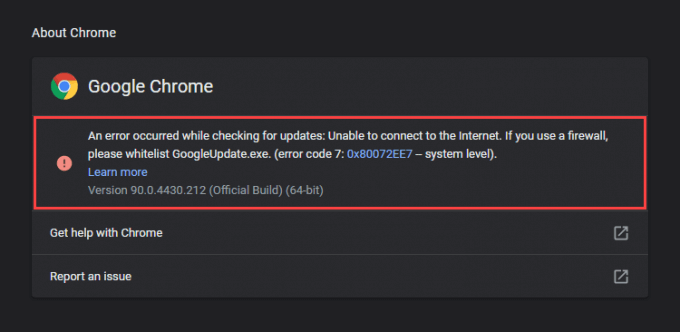
Следующие ниже решения помогут решить большинство проблем, связанных с обновлением Google Chrome в Windows. Лучше закрыть и перезапустить браузер, работая над каждым исправлением.
Один только перезапуск компьютера может устранить множество мелких ошибок и сбоев, которые появляются случайным образом и препятствуют обновлению Chrome. Так что сделайте это сейчас и попробуйте еще раз обновить Chrome, прежде чем переходить к остальным исправлениям.
Запустите встроенные средства устранения неполадок сети
Предположим, что неудачное обновление Chrome указывает на неисправное интернет-соединение или точку доступа. В этом случае запуск встроенных средств устранения неполадок, связанных с сетью, в Windows может помочь вам диагностировать и исправить, когда Chrome не обновляется.
1. Откройте меню Пуск и выберите Настройки .
2. Выберите Обновление и безопасность .
3. Перейдите на вкладку Устранение неполадок .
4, выберите Дополнительные средства устранения неполадок .
5. Запустите средство устранения неполадок подключения к Интернету .
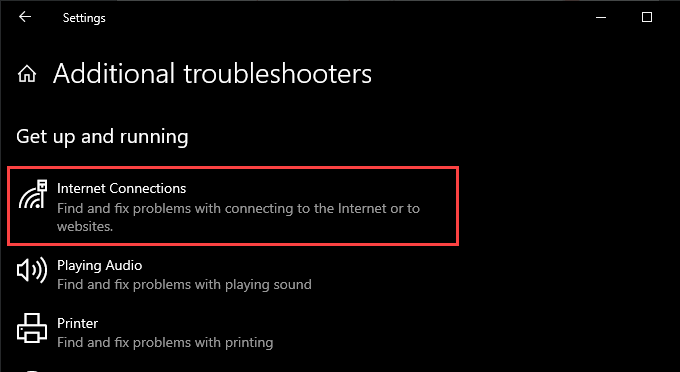
6. Выполните рекомендуемые предложения, чтобы исправить проблемы, обнаруженные средством устранения неполадок.
7. Прокрутите вниз экран Дополнительные средства устранения неполадок и запустите средства устранения неполадок Входящие соединения и Сетевые адаптеры .
Очистить кеш DNS
Устаревший Кэш системы доменных имен (DNS) не позволяет Chrome подключаться к серверам обновлений Google. Его очистка должна помочь исправить это.
1. Нажмите Windows + X , чтобы открыть меню опытного пользователя. Затем выберите Windows PowerShell (администратор) .
2. Введите следующую команду и нажмите Enter :
ipconfig/flushdns
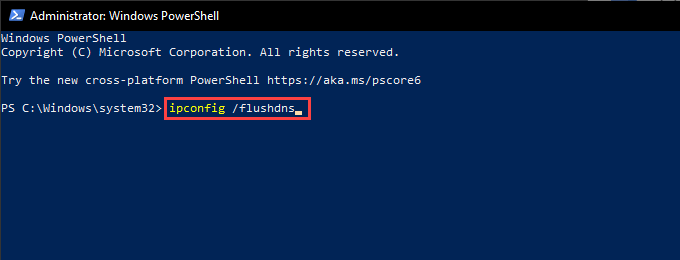
3. Закройте Windows PowerShell.
Продлить аренду IP-адреса вашего компьютера
Если в Chrome возникают проблемы с подключением к Интернету, попробуйте сброс аренды IP (интернет-протокола) для вашего ПК.
1. Нажмите Windows + X и выберите Windows PowerShell (администратор) .
2. Выполните одну за другой следующие команды:
ipconfig/release
ipconfig/обновить
3. Закройте Windows PowerShell.
Сбросить настройки маршрутизатора и сети
Если в Chrome по-прежнему возникают проблемы с подключением к серверам обновлений Google или их загрузкой с серверов обновлений Google, попробуйте перезагрузка маршрутизатора . Если это не удается, вы должны сбросить настройки сети в Windows .
Отключить или перенастроить режим совместимости
Если вы настроили Chrome для работы в режиме совместимости с Windows XP или Windows Vista, вы не сможете обновить браузер, поскольку Google больше не поддерживает обе операционные системы. Отключение режима совместимости (или выбор Windows 7 или более поздней версии) может помочь исправить это.
1. Щелкните правой кнопкой мыши ярлык Google Chrome на рабочем столе и выберите Свойства .
Предположим, вы не используете ярлык на рабочем столе, откройте проводник и выберите Локальный диск (C:) > Программные файлы > Google > Chrome > Приложение . Затем щелкните правой кнопкой мыши chrome.exe и выберите Свойства .
2. Перейдите на вкладку Совместимость и снимите флажок Запускать эту программу в режиме совместимости . Вы также можете выбрать Windows 7 или более новую версию Windows.
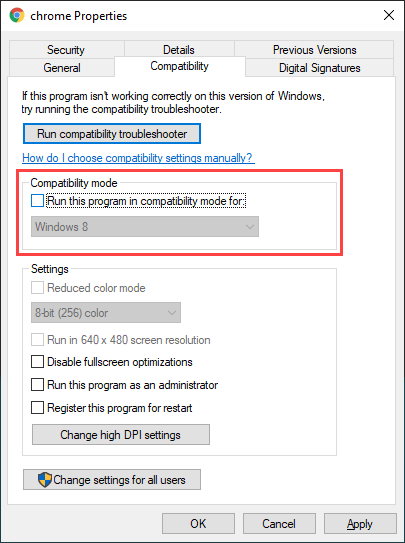
3. Выберите Применить > ОК , чтобы сохранить изменения.
Отключить расширения Chrome
Расширения помогают повысить функциональность Chrome, но они также могут создавать конфликты и препятствовать обновлению браузера. Попробуйте отключить их перед повторной попыткой обновления.
Для этого откройте меню Расширения (расположенное в правом верхнем углу экрана) и выберите Управление расширениями . Затем выключите переключатели рядом с каждым активным расширением.
Проверьте наличие вредоносного программного обеспечения
Неудачные обновления Chrome также могут быть вызваны вредоносными расширениями, угонщиками браузера и другими видами вредоносного программного обеспечения.
Чтобы помочь вам с этим справиться, Chrome поставляется со сканером вредоносных программ, встроенным прямо в сам браузер. Откройте меню Еще в Chrome и выберите Настройки > Сброс и очистите > Очистить компьютер , чтобы запустить его.
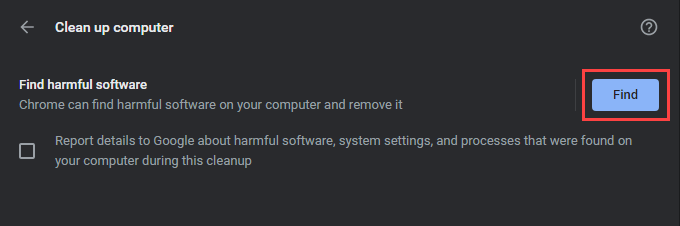
Если Chrome удается обнаружить и удалить вредоносное ПО, запустите проверку на наличие вредоносных программ в масштабе всей системы с использованием безопасности Windows или известная сторонняя утилита для удаления вредоносных программ .
Посмотрите настройки брандмауэра
Если вы используете стороннюю программу защиты от вредоносных программ со встроенным брандмауэром, откройте ее панель конфигурации и убедитесь, что Google Chrome и установщик Google ( GoogleUpdate.exe ) имеют разрешение на подключение к Интернету.
Вы также должны убедиться, что не ограничили доступ к следующим веб-сайтам:
- tools.google.com
- <▪dl.google.com
Кроме того, может помочь отключение любых сторонних утилит защиты от вредоносных программ, работающих на вашем компьютере на время обновления.
Если вы используете только систему безопасности Windows, просмотрите правила и настройки брандмауэра Windows , чтобы убедиться, что все в порядке.
Перенастройте службу обновлений Google
Chrome использует фоновую службу Google Update Service для автоматического применения обновлений. Если это постоянно не удается (например, вы можете обновить браузер только вручную), вы должны настроить службу для запуска вместе с операционной системой.
1. Нажмите Windows + R , чтобы открыть окно”Выполнить”. Затем введите services.msc и выберите ОК , чтобы открыть апплет служб.
2. Найдите и дважды щелкните запись с надписью Служба обновлений Google (gupdate) .
3. Установите для Тип запуска значение Автоматически .
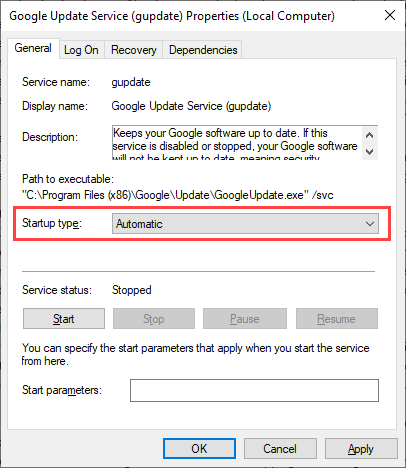
4. Выберите Применить > ОК , чтобы сохранить изменения.
5. Найдите и дважды щелкните Служба обновлений Google (gupdatem) и повторите шаги 3 – 4 .
6. Перезагрузите компьютер.
Сбросить Google Chrome
Если вышеуказанные исправления не помогли решить, что Chrome не обновляется, необходимо выполнить сброс Chrome. Это должно устранить любые поврежденные или конфликтующие конфигурации, препятствующие обновлению браузера. Вы не потеряете личные данные, такие как закладки, историю или пароли, но мы рекомендуем синхронизация данных с учетной записью Google (если вы еще этого не сделали) в качестве меры предосторожности.
Чтобы сбросить настройки Chrome, откройте панель Настройки и выберите Дополнительно > Сброс и очистка > Сбросить все настройки до значений по умолчанию. . Затем выберите Сбросить настройки подтвердить.
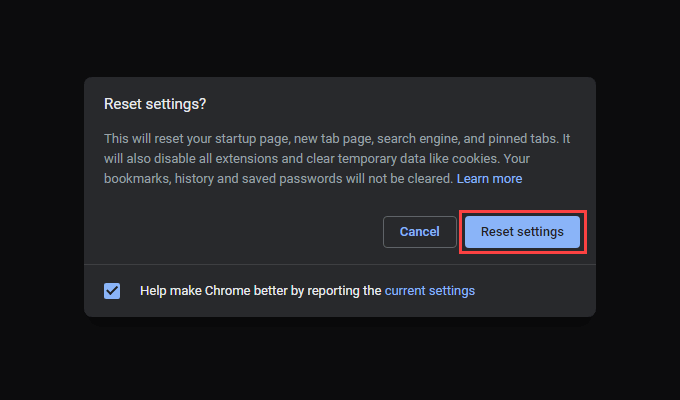
Переустановите Google Chrome
Если сброс настроек Chrome не помог, необходимо переустановить его с нуля. Это не только устанавливает последнюю версию браузера, но и процедура должна позаботиться о любых поврежденных или отсутствующих файлах, препятствующих обновлению Chrome в будущем.
Поскольку вы потеряете все данные, вам необходимо синхронизировать свои закладки, пароли и настройки с аккаунтом Google. Затем перейдите в Пуск > Настройки > Приложения и функции и выберите Google Chrome > Удалить .
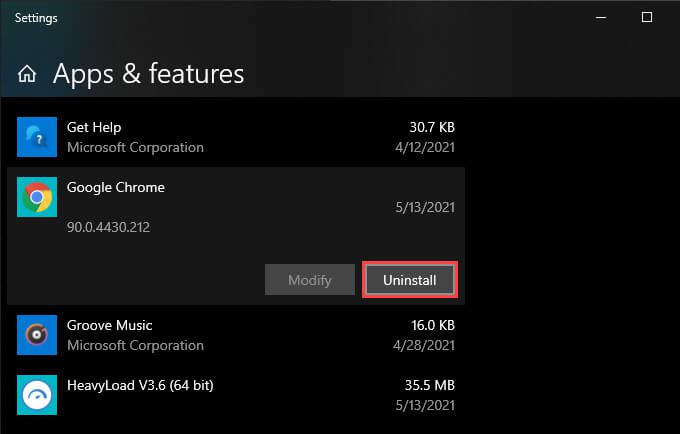
Затем удалите все оставшиеся папки из установки Chrome в следующем каталоге:
- Локальный диск (C:) > Программные файлы > Google > Chrome
После этого загрузите заглушку установщика Chrome или автономный установщик и запустите его, чтобы повторно-установить Google Chrome.
Обновите операционную систему
Само обновление Windows помогает исправить известные системные ошибки, мешающие нормальной работе или обновлению Chrome. Если вы не делали этого некоторое время, попробуйте установить последние обновления операционной системы прямо сейчас.
1. Откройте меню Пуск и выберите Настройки > Обновление и безопасность > Центр обновления Windows .
2. Выберите Проверить наличие обновлений .
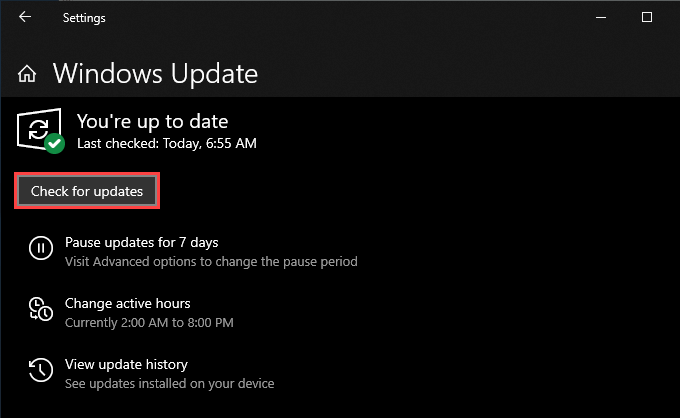
3. Выберите Загрузить и установить , чтобы обновить операционную систему.
Chrome полностью обновлен
Постоянное обновление Chrome гарантирует вам лучшую версию браузера в любое время, поэтому потратить время на исправление любых проблем, связанных с обновлением, стоит затраченных усилий. Однако это не мешает браузеру потреблять ресурсы.
Итак, если вы хотите попробовать что-то новое (или если Chrome по-прежнему не обновляется), проверьте эти облегченные альтернативы браузеру Chromium .
Some simple expert fixes
by Milan Stanojevic
Milan has been enthusiastic about technology ever since his childhood days, and this led him to take interest in all PC-related technologies. He’s a PC enthusiast and he… read more
Updated on March 17, 2023
Fact checked by
Alex Serban

After moving away from the corporate work-style, Alex has found rewards in a lifestyle of constant analysis, team coordination and pestering his colleagues. Holding an MCSA Windows Server… read more
- Google Chrome has millions of users worldwide, and issues are bound to happen with such a popular browser.
- If you encounter the error code 3: 0x80004002 — system level, we will help you fix it with this guide.
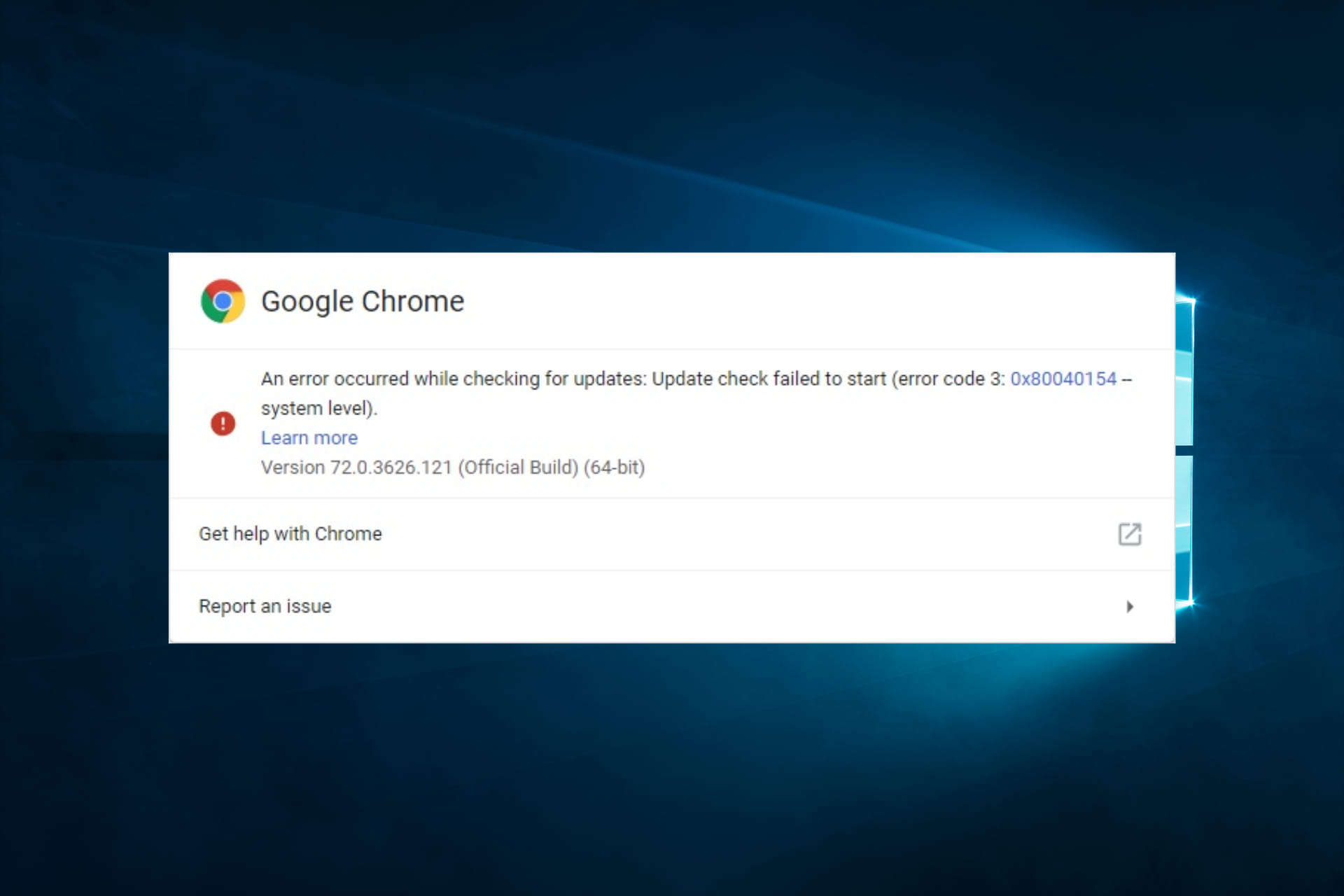
- Easy and intuitive workspace management
- Ad-blocker mode integrated to load pages faster
- WhatsApp and Facebook Messenger
- Customizable Ul and AI-friendly
- ⇒ Get Opera One
Undoubtedly, Google Chrome is a stable browser and a great tool for surfing the internet. Still, not even this app is issue-free. Some users complain that an error has occurred while checking for updates in Chrome.
As you can see, this user encountered error code 3: 0x80004002 while trying to update Chrome. Moreover, no solution worked for the OP, although he didn’t give any details on how he tried to fix the issue.
Therefore, today we will show you how to fix An error occurred while checking for updates in Chrome.
Why does Error code 3: 0x80004002 — system level appear in Chrome?
Error code 3: 0x80004002 in Chrome typically appears when the browser cannot access certain files or folders due to permission issues or corruption in the system registry.
The error is often triggered by any one of the following elements:
- Firewall or antivirus software – Sometimes, security software on your computer may block access to certain websites or services for security reasons. This can lead to Error code 3: 0x80004002 in Chrome.
- DNS server issues – If there are issues with your DNS server or the website’s DNS records, you may encounter the error in Chrome.
- Proxy server issues – Using a proxy server to connect to the internet can sometimes cause issues with certain websites or services.
- Outdated Chrome browser or OS – Running an outdated version of Chrome or your operating system can sometimes cause compatibility issues with certain websites or services.
- Corrupted browser data or settings: Sometimes, corrupted browser data or settings can cause issues with Chrome and lead to the Chrome error code.
- Malware or other security threats – Security or malware on your computer can sometimes interfere with your internet connection and cause Error code 3: 0x80004002 in Chrome.
Quick Tip
Before going into any of the recommended fixes, consider using a different browser. While this is not a solution, it saves you the troubleshooting stress.
We like to recommend a browser like Opera because not only that it gets updated twice a month, but it’s also extremely easy to perform this action while remaining stable and error-free.
⇒ Get Opera
It would be best if you also considered restarting your computer as a reboot would force stubborn processes to shut down and could resolve minor problems.
How can I fix An error has occurred while checking for updates in Chrome?
1. Update Chrome
- Click on the three vertical dots in the upper-right part of Chrome and select Settings.
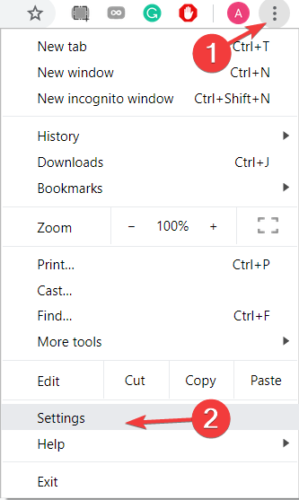
- Click on About Chrome.
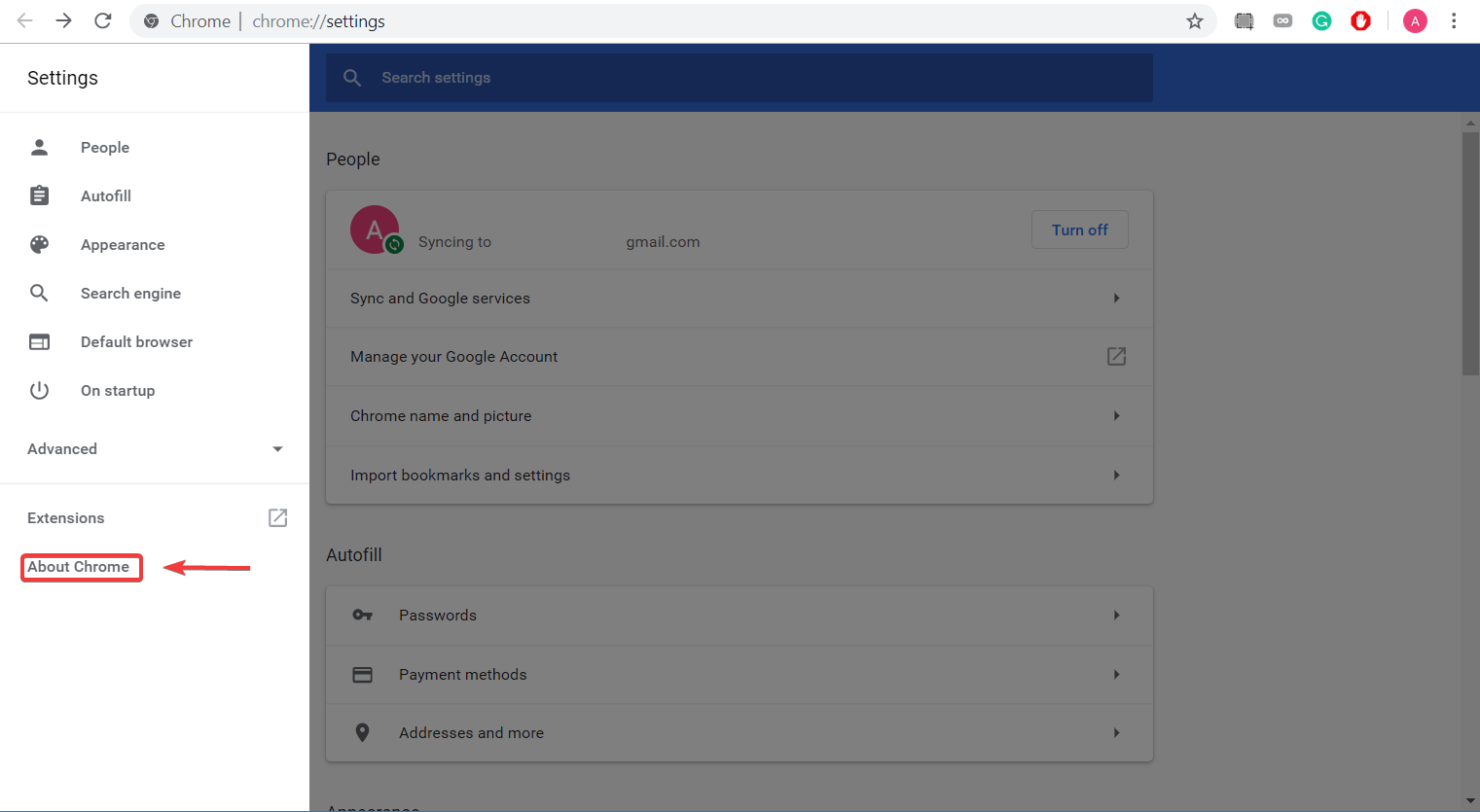
- The browser would look for updates and automatically apply them. You may have to restart the browser after that.
2. Enable Google Update service
- Press Windows Key + R to open Run.
- In the box, type msconfig and press Enter.
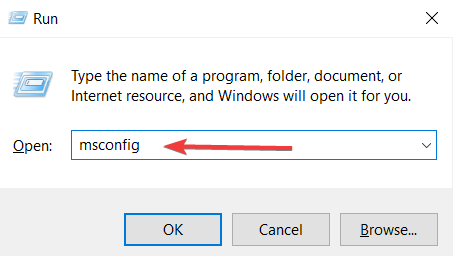
- Click on the Services tab.
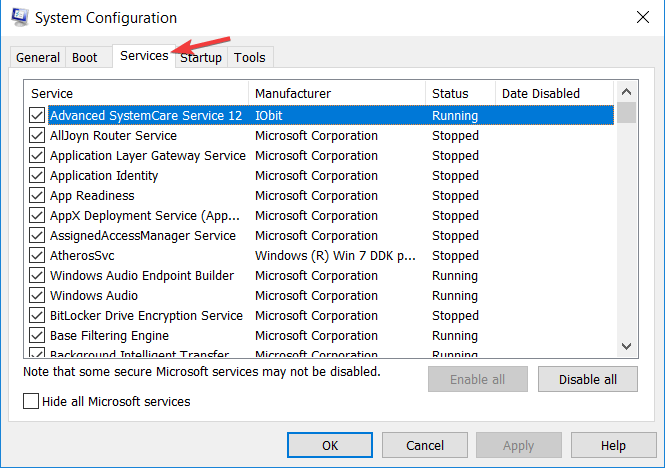
- Tick all Google Update-related services.
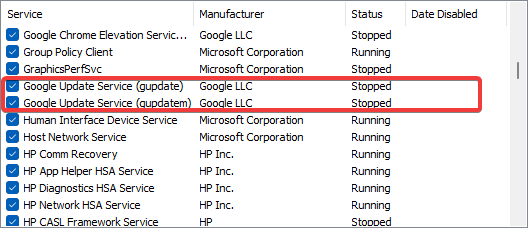
- Click on Apply and OK.
- Restart your PC and check if an error has occurred while checking for updates is resolved.
3. Start Google services
- Press the Windows and R keys, type services.msc, and hit Enter.
- Search for Google Update Service, double-click on it to open the Properties., then click Start.
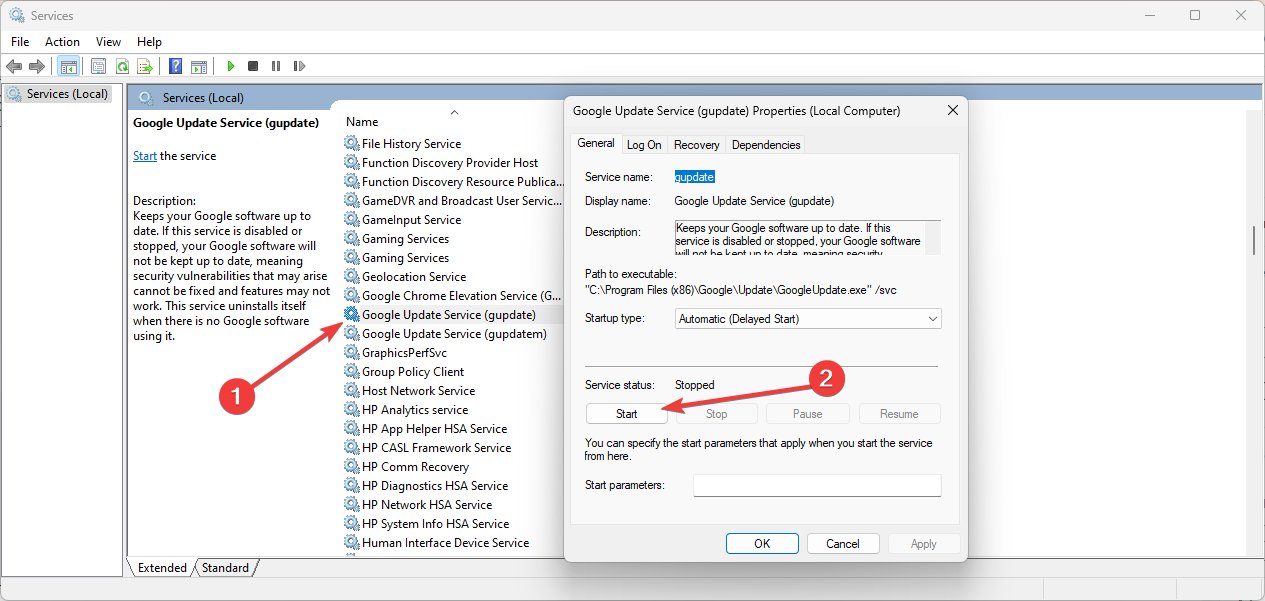
- You should also ensure that the Startup type is set to Automatic.
- Retry the update and check if the problem is resolved.
4. Reinstall Chrome
- Press Windows + R, type appwiz.cpl, and hit Enter.
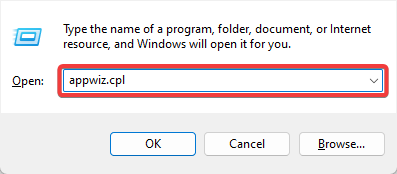
- Select Google Chrome from the app list and hit Uninstall.
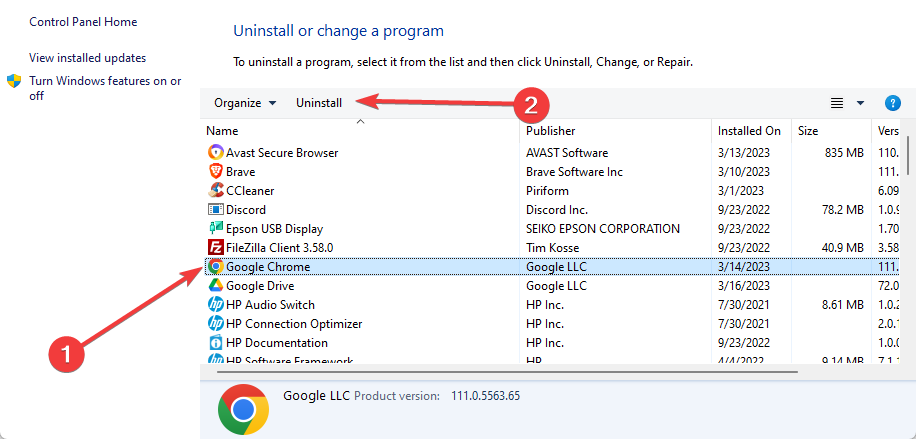
- Follow the wizard to complete the uninstallation.
- Navigate to the official Chrome website and download a new browser version.
- Run the installation.
You should use this method as a last resort, but sometimes, reinstalling Chrome could solve An error that occurred while checking for updates error.
Make sure you save your important information before uninstalling the browser. Also, you can use an uninstallation tool to delete the program safely.
Any of the solutions we have mentioned should help resolve update issues with the browser.
Chrome updates are crucial, but many users encountered problems updating their browsers. Still, as you can see from this article, this issue has a few simple solutions.
Did you find our solutions helpful? Do let us know in the comments section below!
Still experiencing issues?
SPONSORED
If the above suggestions have not solved your problem, your computer may experience more severe Windows troubles. We suggest choosing an all-in-one solution like Fortect to fix problems efficiently. After installation, just click the View&Fix button and then press Start Repair.
![]()
Не можете обновить Chrome до последней версии? При каждом обновлении Chrome происходит сбой каждый раз? В этом посте мы рассмотрим список ошибок Chrome Update и список решений для их устранения.
Chrome не удалось обновить коды ошибок

Хотя в Chrome существует множество кодов ошибок, это происходит только потому, что в обновлении возникла проблема. Вот список:
- Ошибка обновления: Это происходит, когда обновления отключены администратором.
-
Не удалось обновить
- Ошибка 3 или 11: , когда встроенному средству обновления Chrome не удается найти сервер обновлений для загрузки последней версии.
- Ошибка 4 или 10: это происходит при проверке обновлений с сообщением «Не удалось запустить проверку обновлений»
- Ошибка 7 или 12: это происходит при сбое загрузки при проверке обновлений.
- Версия ОС Windows не поддерживается.
- Google Chrome может не обновляться.
- Любые другие ошибки, которые упоминают, что «Обновление не удалось»
Не удалось обновить Chrome
Поскольку все эти коды ошибок связаны с «Ошибка обновления», у них есть общее решение. Также возможно, что что-то не так с вашей сетью. Chrome поставляется со встроенным средством обновления. Он автоматически загружает обновление и устанавливает новую версию Chrome.
1] перезагрузите компьютер
Попробуйте перезагрузить компьютер и снова обновить Chrome. Иногда это временная проблема, которую никто не может объяснить!
2] Просмотрите настройки антивируса, брандмауэра или родительского контроля
Если есть какое-либо из этих правил, то есть антивирус, брандмауэр или настройки родительского контроля, блокирующие загрузку чего-либо, обновление Chrome также не будет работать. Поэтому обязательно проверьте правила и дважды проверьте, не заблокированы ли обновления программного обеспечения при подключении к Интернету.
Если все в порядке, попробуйте запустить Network Troubleshooter на вашем компьютере, чтобы решить любые проблемы DNS или проблемы с подключением. Он доступен в разделе «Обновление и безопасность»> «Устранение неполадок». Вы всегда можете добавить Google или Cloudflare DNS для еще лучшего подключения.
3] Удалить прокси

- Нажмите клавишу Windows + R, затем введите « inetcpl.cpl » и нажмите клавишу ВВОД, чтобы открыть Свойства обозревателя.
- Затем перейдите на вкладку Подключения и выберите настройки локальной сети.
- Снимите флажок Использовать прокси-сервер для вашей локальной сети и убедитесь, что установлен флажок « Автоматически определять настройки ».
- Нажмите Ok, затем Apply и перезагрузите компьютер.
Если вы используете стороннюю прокси-службу, обязательно отключите ее.
4] Сброс DNS, сброс Winsock и сброс TCP/IP
Иногда веб-сайты не разрешаются, потому что DNS на вашем ПК все еще помнит старый IP. Поэтому не забудьте очистить DNS, сбросить Winsock и сбросить TCP/IP.

Вы также можете использовать нашу бесплатную программу FixWin для выполнения этих трех операций одним щелчком мыши.
Если все в порядке, добавьте URL-адреса tools.google.com и dl.google.com в WhiteList или всегда разрешайте. Теперь попробуйте обновить Chrome снова.
5] Используйте Chrome Cleanup Tool

Сканируйте свой компьютер с помощью Защитника Windows и проверьте, не препятствует ли обновление Chrome каким-либо вредоносным программам. Вы также можете запустить встроенный в браузер Chrome инструмент для сканирования и удаления вредоносных программ. Это поможет вам удалить нежелательную рекламу, всплывающие окна и вредоносные программы, необычные стартовые страницы, панель инструментов и все остальное, что портит работу сайта, сбивая веб-сайты, перегружая страницы запросом памяти.
6] Переустановите Chrome
Если средство обновления не может обновить его внутри, вы всегда можете загрузить и переустановить Chrome.
- Удалить Chrome.
- Снова загрузите Chrome и попробуйте переустановить.
- Вы также можете загрузить отдельную программу установки Chrome.
Хотя любое программное обеспечение легко переустановить, для Chrome вам нужно будет обязательно удалить папку «Данные пользователя», а затем установить ее.
- Введите % LOCALAPPDATA% Google Chrome User Data в командной строке и нажмите Enter.
- Переименуйте папку «Default» внутри нее во что-то другое, например Default.old
Теперь установите Chrome снова и посмотрите, решены ли проблемы для вас. Убедитесь, что вы сделали это с правами администратора вашего компьютера, чтобы завершить установку Chrome. Щелкните правой кнопкой мыши и запустите от имени администратора.
Обратите внимание, что Chrome не работает со старыми платформами, включая Windows XP и Windows Vista, и поэтому вы не сможете обновить его в этих операционных системах.
Сообщите нам в комментариях, если это помогло вам исправить проблемы с обновлением Chrome.
